2015会计电算化新大纲考试实务操作软件使用教程
2015电算化实务操作步骤

电算化实务操作题1、建立账套账套名称:正保科技有限公司会计制度:采用企业会计制度的单位(采用新会计准则)所属行业:新会计准则生成预设科目本位币编码:RMB 本位币名称:人民币启用会计期间:2014年1月账套启用日期:2014年1月1日操作步骤:系统→新增帐套→输入题目数据2、(操作员:张主管;账套:101;操作日期:2014年1月1日)新增会计科目。
科目编码:6602-03 科目名称:差旅费操作步骤:基础编码→会计科目→新增→输入题目数据3、(操作员:张主管;账套:102;操作日期:2014年1月1日)将“6602-05”的科目名称改为“福利费”。
操作步骤:基础编码→会计科目→修改→输入题目数据4、(操作员:李会计;账套:204;操作日期:2014年1月1日)企业所涉业务不会用到“6901 以前年度损益调整”科目,请将该科目删除。
操作步骤:基础编码→会计科目→删除题目数据5、(操作员:张主管;账套:103;操作日期:2014年1月1日)设置外币及汇率。
币符:EUR 币名:欧元币种小数位:2 汇率小数位:21月1日记账汇率:7.50 其他默认操作步骤:基础编码→币种汇率→新增→输入题目数据6、(操作员:张主管;账套:101账套;操作日期:2014年1月1日)设置账套的凭证类型,其中收款凭证类型设置如下。
编码:付收名称:收款凭证格式:收款凭证借方必有科目:1001,1002 操作步骤:基础编码→凭证类型→新增→输入题目数据7、(操作员:李会计;账套:204;操作日期:2014年1月1日)新增凭证类型。
编码:付名称:付款凭证贷方必有科目:1001库存现金;1002银行存款操作步骤:基础编码→凭证类型→新增→输入题目数据8、(操作员:李会计;账套:204;操作日期:2014年1月1日)新增凭证类型。
编码:转名称:转账凭证凭证必无科目:1001库存现金;1002银行存款操作步骤:基础编码→凭证类型→新增→输入题目数据9、(操作员:张主管;账套:103;操作日期:2014年1月1日)修改转账凭证的编码为收,名称和格式均为收款凭证,限制科目为借方必有,科目为1001,1002。
会计电算化软件应用操作步骤说明

会计电算化软件应用操作步骤一、启动系统治理1.启动:执行“开始”—“程序”—“用友ERP-U8”—“系统服务”—“系统治理”命令,进入“用友 ERP-U8〖系统治理〗”窗口。
2.登录系统治理以系统治理员 Admin 的身分注册系统治理。
执行“系统”—“注册”命令,打开“注册〖系统治理〗”对话框。
3.增加操作员执行“权限”—“用户”命令,进入“用户治理”窗口单击工具栏中的“增加”按钮,打开“增加用户”对话框。
按表中所示资料输入用户。
4.建立账套执行“账套”—“建立”命令,打开“创建账套”对话框。
输入账套信息5.财务分工执行“权限”—“权限”命令,进入“操作员权限”窗口。
二、基础档案设置以主管“李力”的身份注册1.启动企业门户2.进行基础设置;3.设置部门档案;4.设置职员档案;5.设置客户分类;6.设置供应商分类;7.地区分类;8.设置客户档案;9.设置供应商档案;10.设置外币及汇率;11.设置结算方式;12.设置开户银行三、总账系统初始设置的具体应用以主管“李力”的身份(一)启动与注册(进入总账)(二)设置总账操纵参数(三)设置基础数据1.建立会计科目—增加明细会计科目、修改、删除会计科目建立会计科目—指定会计科目(假如不指定,出纳无法签字)2.设置凭证类不3.项目目录设置项目目录—定义项目大类、指定核算科目、项目分类定义、定义项目目录(四)输入期初余额1.输入总账期初余额2.输入辅助账期初余额3.试算平衡(五)数据权限分配四、总账系统日常业务处理以会计“赵军”的身份注册进入总账系统(一)凭证治理1.填制凭证;查询凭证;修改凭证;冲销凭证;删除凭证;作废凭证;整理凭证2.出纳签字(以出纳“王红”的身份重新注册总账系统)3.审核凭证(以主管“李力”的身份重新注册总账系统)4.凭证记账5.取消记账(需要才做:激活“恢复记账前状态”菜单)在总账初始窗口,执行“期末”—“对账”命令,进入“对账”窗口。
2015会计电算化软件操作指南

2015会计电算化软件操作指南一、进入软件要进入软件,可双击桌面上的“会计电算化模拟练习”图标,将出现图1画面。
图1练习系统中总共有十套模拟试卷,选择第几套后,单击“确定”,出现图2画面。
图2学员详细阅读“考生须知”后单击“确定”,出现图3画面。
首先进入的是理论考试中的“选择题”考试部分。
二、理论考试图3上述对话框中显示的题目是选择题,答题用鼠标点击即可。
点击“下一题”,则显示下一题。
右侧是“做题状态栏”。
对话框下方还显示学员的姓名、准考证号及已考时间。
单击右下角的“题型选择”按钮,可分别选择:判断题、Windows题、Word题、Excel题、实务题。
图4如果选择“判断题”,将出现图5画面。
判断题的答题方法同选择题。
图5三、操作考试操作考试分Windows题、Word题、Excel题三部分。
如果选择“Windows题”,将出现图6画面。
图6其操作方法:单击“启动”,软件将在硬盘的C盘中自动生成一个“考试目录”子文件夹,5个小题目的操作均在这个“考试目录”中进行。
对话框中有一个“总在最前”按钮(在“启动”按钮右侧),单击它,可使“题目描述”的文本总在最前面。
如图7所示。
图7Windows题操作结束后,无须进行任何“保存”操作。
可在图5画面中单击“题型选择”按钮,选择其它操作。
如果选择“Word题”,将出现图8画面。
图8单击“启动”,将出现图9画面。
图9操作时可将窗口拆分成两个,如图10所示,以方便操作。
图10图中显示了题目要求,可按该要求对下方文档进行操作。
操作结束后,必须对文档进行存盘。
退出Word 操作后,出现图11画面,单击“启动”,则重新进入Word操作,继续操作,已做好的部分还在。
单击“重做”,则重新开始做,已做好的部分不保存。
图11如果选择“Excel题”,将出现图12画面。
图12单击“启动”,将出现图13画面。
图13上图中打开了包括三个工作表的工作簿,Sheet1工作表中显示的是题目,点击“题目描述”工作表标签,将显示题目要求及操作完成后的结果。
会计电算化实务题操作流程详解
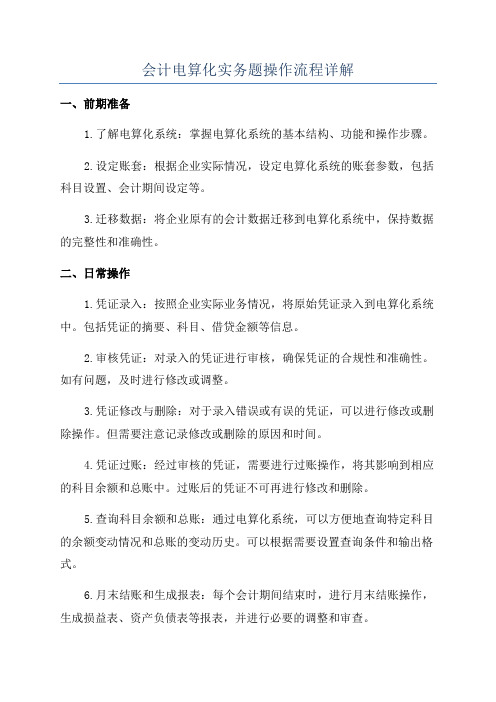
会计电算化实务题操作流程详解一、前期准备1.了解电算化系统:掌握电算化系统的基本结构、功能和操作步骤。
2.设定账套:根据企业实际情况,设定电算化系统的账套参数,包括科目设置、会计期间设定等。
3.迁移数据:将企业原有的会计数据迁移到电算化系统中,保持数据的完整性和准确性。
二、日常操作1.凭证录入:按照企业实际业务情况,将原始凭证录入到电算化系统中。
包括凭证的摘要、科目、借贷金额等信息。
2.审核凭证:对录入的凭证进行审核,确保凭证的合规性和准确性。
如有问题,及时进行修改或调整。
3.凭证修改与删除:对于录入错误或有误的凭证,可以进行修改或删除操作。
但需要注意记录修改或删除的原因和时间。
4.凭证过账:经过审核的凭证,需要进行过账操作,将其影响到相应的科目余额和总账中。
过账后的凭证不可再进行修改和删除。
5.查询科目余额和总账:通过电算化系统,可以方便地查询特定科目的余额变动情况和总账的变动历史。
可以根据需要设置查询条件和输出格式。
6.月末结账和生成报表:每个会计期间结束时,进行月末结账操作,生成损益表、资产负债表等报表,并进行必要的调整和审查。
7.报表查询和打印:电算化系统提供了各种报表查询和打印功能,可以根据需要选择报表类型和查询条件,并进行打印输出操作。
8.数据备份与恢复:定期进行电算化系统的数据备份,以防止数据丢失或意外情况发生。
在需要时,可以进行数据恢复操作。
三、异常处理1.凭证错位:当电算化系统中的凭证与实际操作不符时,需要进行凭证错位操作。
即通过修改凭证的日期和序号,将其移动到正确的位置。
2.凭证找回:当电算化系统中的凭证被错误删除或丢失时,可以通过凭证找回功能恢复凭证。
需要提供凭证日期、摘要等关键信息进行查找。
3.凭证纠错:当电算化系统中的凭证录入错误或凭证之间的关联关系有误时,需要进行凭证纠错操作。
即通过修改凭证的摘要、科目、金额等信息,纠正错误。
4.数据完整性检查:定期进行数据完整性检查操作,确保电算化系统中的数据完整和准确。
2015会计从业资格会计电算化实务操作提步骤

.增加操作员:打开系统管理应用程序——权限——操作员——增加..建立账套:打开系统管理应用程序——账套——建立..设置操作权限:打开系统管理应用程序——权限——权限..增加会计科目:打开财务应用程序——基础设置——财务——会计科目..填制并保存付款凭证:打开财务应用程序——总账——凭证——填制凭证——增加——保存..输入科目的期初余额:打开财务应用程序——总账——设置——期初余额. 查询科目的收款凭证并显示:打开财务应用程序——总账——凭证——查询凭证——选中收款凭证——辅助条件——在科目里查找资本公积..查询总账然后联查明细账:打开财务应用程序——总账——账簿查询——总账.. 设置供应商档案:打开财务应用程序——基础设置——往来单位——供应商档案..设置凭证类别: 打开财务应用程序——基础设置——财务——凭证类别..设置部门档案:打开财务应用程序——基础设置——机构设置——部门档案..审核凭证:打开财务应用程序——总账——凭证——审核凭证..设置外币及汇率:打开财务应用程序——基础设置——财务——外币种类(输汇率时选择浮动汇率)..结账:打开财务应用程序——总账——期末——结账.. 修改凭证:打开财务应用程序——凭证——填制凭证——(查找到要修改的凭证)辅助项——修改完后保存..记账:打开财务应用程序——总账——凭证——记账..追加表页输入关键字生成报表:打开财务应用程序——打开考生文件夹——打开资产负债表——编辑——追加——表页——数据——关键字——录入——保存.. 设置报表单元格行高字体对齐:打开财务应用程序——打开考生文件夹——打开资产负债表——编辑——格式数据状态——格式——行高——格式——单元属性——保存..设置表尺寸并进行区域划线:打开财务应用程序——打开考生文件夹——打开资产负债表——编辑——格式数据状态——格式——表尺寸——格式——区域划线——保存..设置单元格关键字和关键字偏移:打开财务应用程序——打开考生文件夹——打开资产负债表——编辑——格式数据状态——数据——关键字(年月日分三次设置)——设置——数据——偏移——保存..新建报表保存到考生文件夹下:打开财务应用程序——财务报表——新建——保存(重命名).(账务取值函数主要有:期末额函数(”科目编码”,会计期间)期初额函数()发生额函数()累计发生额函数()对方科目发生额函数())(科目编码:库存现金银行存款其他货币资金应收账款其他应收款).判断并设置单元格计算公式:打开财务应用程序——打开考生文件夹——打开资产负债表——编辑——格式数据状态——数据——编辑公式——单元公式——保存. (货币资金期末数(””,月) (””,月) (””,………月).调用报表模板:打开财务应用程序——财务报表——文件——新建——格式——报表模板——保存(重命名).查询纳税所得申报表:打开财务应用程序——工资——工资类别——打开工资类别——选择正式人员——工资——统计分析——账表——纳税所得申报表.设置工资类别:打开财务应用程序——工资——工资类别——新建工资类别(如果工资类别里没有新建工资类别这一项就需要先关闭工资类别).建立人员档案:打开财务应用程序——工资——工资类别——打开工资类别——工资——设置——人员档案.设置工资项目:打开财务应用程序——工资——设置——工资项目设置.设置工资项目计算公式:打开财务应用程序——工资——工资类别——打开工资类别——工资——设置——工资项目设置.录入工资变动数据:打开财务应用程序——工资——工资类别——打开工资类别——工资——业务处理——工资变动.查询工资发放条:打开财务应用程序——工资——工资类别——打开工资类别——工资——统计分析——账表——我的表——工资表.工资费用分配并生成记账凭证:打开财务应用程序——工资——工资类别——打开工资类别——工资——业务处理——工资分摊——制单——保存.定义工资转账关系:打开财务应用程序——工资——工资类别——打开工资类别——工资——业务处理——工资分摊——工资分摊设置——增加. 录入工资原始数据:打开财务应用程序——工资——工资类别——打开工资类别——工资。
《会计电算化》实务操作步骤
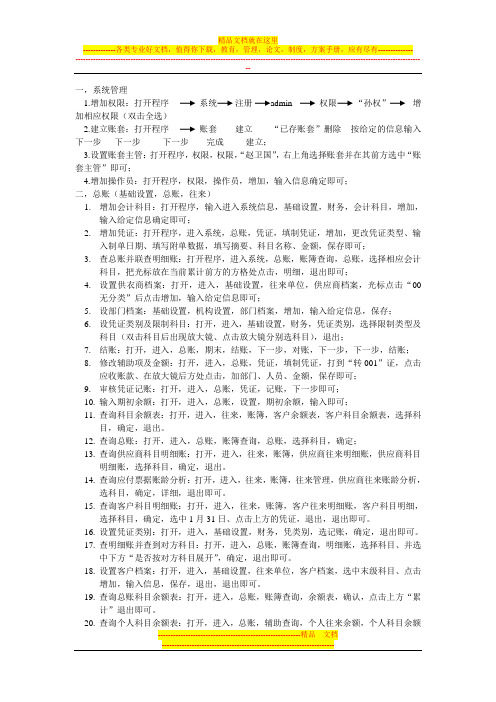
一,系统管理1.增加权限:打开程序系统注册admin 权限“孙权”增加相应权限(双击全选)2.建立账套:打开程序账套建立“已存账套”删除按给定的信息输入下一步下一步下一步完成建立;3.设置账套主管:打开程序,权限,权限,“赵卫国”,右上角选择账套并在其前方选中“账套主管”即可;4.增加操作员:打开程序,权限,操作员,增加,输入信息确定即可;二,总账(基础设置,总账,往来)1.增加会计科目:打开程序,输入进入系统信息,基础设置,财务,会计科目,增加,输入给定信息确定即可;2.增加凭证:打开程序,进入系统,总账,凭证,填制凭证,增加,更改凭证类型、输入制单日期、填写附单数据,填写摘要、科目名称、金额,保存即可;3.查总账并联查明细账:打开程序,进入系统,总账,账簿查询,总账,选择相应会计科目,把光标放在当前累计前方的方格处点击,明细,退出即可;4.设置供衣商档案:打开,进入,基础设置,往来单位,供应商档案,光标点击“00无分类”后点击增加,输入给定信息即可;5.设部门档案:基础设置,机构设置,部门档案,增加,输入给定信息,保存;6.设凭证类别及限制科目:打开,进入,基础设置,财务,凭证类别,选择限制类型及科目(双击科目后出现放大镜、点击放大镜分别选科目),退出;7.结账:打开,进入,总账,期末,结账,下一步,对账,下一步,下一步,结账;8.修改辅助项及金额:打开,进入,总账,凭证,填制凭证,打到“转001”证,点击应收账款、在放大镜后方处点击,加部门、人员、金额,保存即可;9.审核凭证记账:打开,进入,总账,凭证,记账,下一步即可;10.输入期初余额:打开,进入,总账,设置,期初余额,输入即可;11.查询科目余额表:打开,进入,往来,账簿,客户余额表,客户科目余额表,选择科目,确定,退出。
12.查询总账:打开,进入,总账,账簿查询,总账,选择科目,确定;13.查询供应商科目明细账:打开,进入,往来,账簿,供应商往来明细账,供应商科目明细账,选择科目,确定,退出。
会计电算化实务考试系统_应用操作指南

会计电算化实务考试系统应用指南目录一、系统整体介绍 (2)二、题目区功能说明 (4)三、试题区功能说明 (5)四、提示区功能说明 (7)五、其他注意事项 (7)一、系统整体介绍会计电算化实务考试系统依据《初级会计电算化》教材内容开发的考试软件,作为《会计从业资格考试》中的实务部分。
考生完成理论考试后,开始实务考试,系统整体操作流程如图:图1-1第一步,登录考试系统界面,提供【开始实务考试】、【恢复实务考试】、【关闭】功能按钮,如图所示:图1-2各功能按钮作用如下:单击【关闭】按钮将会关闭网页离开考试登录界面;单击【开始实务考试】则进入考试系统界面;单击【恢复实务考试】会清除上次考试环境,恢复账套,然后才可以重新开始考试。
第二步,单击【开始实务考试】后登录会计电算化实务考试系统,如图:图1-3屏幕划分为试卷窗口和软件界面,本指南对如何操作试卷窗口进行详细说明。
试卷窗口由题目区、试题区、提示区三部分组成。
如图所示:图1-4二、题目区功能说明题目区提供考试时间统计、交卷功能和试题题号。
考试剩余时间:显示实务考试还剩余的考试时间。
实务考试总体时间由服务器端设置,客户端从总体时间开始倒计时至零结束。
例如:服务器上设置实务考试时间为45分钟,则客户端考试剩余时间从00:45:00开始,倒计至00:00:00时结束考试。
考生登录考试系统开始实务考试后,考试系统开始倒计时。
距离交卷时间还剩余15分钟时,系统会自动弹出提示信息,提示窗口在6秒钟后自动消失;也可以单击【确定】关闭提示信息窗口。
如图:图2-1交卷:单击此按钮即交卷,同时退出考试系统。
当考试剩余时间为0时,表示考试结束时间已到,系统会保存考生已操作内容自动交卷。
交卷提示窗口如图:图2-2单击【否】退出交卷,返回考试界面可继续考试;单击【是】执行交卷,同时系统反馈交卷成功的提示信息,如图:图2-3注意:每个考生只有一次交卷机会,交卷后不可再次进入实务考试系统,交卷前请谨慎操作。
2015会计从业资格考试《会计电算化》软件实务操作指南

2015《会计电算化》软件实务操作指南1.双击桌面上的【会计电算化考试】图标,点击确认。
2.单击【导题】,选择【….】,【打开】【导题】。
3.单击【登记】,输入具体的考生【姓名】、【身份证】、【准考证号】、【工作单位】、【联系电话】(以上内容必须填写完整。
平时练习可以用1来代替,但必须要填满,否则口令输入不上去。
考试时,准考证前面几位数已经由软件给出,不能删除,只要把自己的准考证号添加在给出的数据后面即可。
)【确认口令】输入“STRONG”,单击确认按钮。
4.此时弹出【理论考试】窗口(理论题目共计100分,分单项选择题,判断题和多项选择题,必须得60才及格。
)5.理论试题做完后,单击【退出】。
单击【实务】按钮,开始实务考试(实务必须也得60分才算及格)。
此时弹出“实务题目”和“登录账务处理系统”两个窗口。
6.在登录账务处理系统窗口中,套账选择一定要选“001电算考试专用套帐”,用户为自己。
用户口令为123,业务日期不要去更改,按【确认】按钮,此时进入“日常账务管理系统”(注意:登录时间不可修改)。
【实务题目】内容包括一下7个方面。
1.【基本说明】2.【部门代码】3分3.【往来代码】3分4.【科目数据】19分5.【凭证数据】33分6.【数据查询】9分7.【增加报表】33分一、根据题目的“基本说明”要求,增加操作员并授予权限先单击【数据维护】【3.用户管理】(双击该图标),单击工具栏上的增加按钮,用户编号输入001,用户姓名按题目说明中的要求输入(单击实务题目,再单击说明标签),并授权。
如增加用户“丁一”,由其录入凭证:在【用户编号】中输入001,【用户姓名】输入丁一。
在左下边的功能组和功能名称中,找到“凭证处理后,单击选中,再按上面的添加按钮或直接双击。
在右下边的单位号,单位名称中,选中“001电算考试专用套帐”,再按上方的添加按钮或直接双击。
按【保存】按钮退出。
二、部门代码先单击【初始建账】【3.部门管理】(双击该图标),单击工具栏上的增加按钮,点【增加】,部门代码默认为“1”,名称输入:管理部门,按【保存】。
- 1、下载文档前请自行甄别文档内容的完整性,平台不提供额外的编辑、内容补充、找答案等附加服务。
- 2、"仅部分预览"的文档,不可在线预览部分如存在完整性等问题,可反馈申请退款(可完整预览的文档不适用该条件!)。
- 3、如文档侵犯您的权益,请联系客服反馈,我们会尽快为您处理(人工客服工作时间:9:00-18:30)。
基础编码-凭证类型-新增
基础编码-凭证类型-修改
基础编码-部门档案-新增
基础编码-部门档案-修改
基础编码-职员类型-新增
基础编码-职员类型-修改
基础编码-职员档案-新增
基础编码-职员档案-新增
基础编码-职员档案-修改
基础编码-地区设置-新增
基础编码-地区设置-新增
基础编码-地区设置-修改
应付-录入应付单(借项)
应付-应付单列表(修改、审核)
应付-应付单列表(修改、审核)
应付-应付凭证
工资模块
工资-新建工资表
工资-工资录入
工资-工资表目录(修改工资表)
工资-工资凭证
固定资产模块
固资-固定资产类别
固资-固定资产类别(修改)
固资-固定资产变动方式(增减方式)
固资-固定资产变动方式(修改)
总账-取消结账
总账-取消结账
应收模块
应收-录入应收单
应收-录入应收单
应收-录入应收单
应收-录入应收单(贷项)
应收-修改应收单
应收-应收凭证(
应收-应收凭证(生成凭证)
应收-应收凭证(生成凭证)
应付模块
应付-录入应付单(贷项)
固资-固定资产期初卡片录入
固资-固定资产期初卡片录入
固资-固定资产增加
固资-固定资产增加
固资-固定资产减少
固资-固定资产变动列表
固资-固定资产卡片查询
固资-工作量录入
固资-固资凭证(生成)
固资-计提折旧
报表模块
报表-新建报表
报表-格式-组合单元
报表-设置公式
报表-设置公式
基础编码-单位类型-新增
基础编码-单位类型-新增
基础编码-供应商档案-新增
基础编码-供应商档案-新增
基础编码-供应商档案-新增
基础编码-供应商档案-修改
基础编码-客户档案-新增
基础编码-客户档案-新增
基础编码-客户档案-新增
基础编码-客户档案-修改
基础编码-付款方式
基础编码-付款方式-新增
基础编码-付款方式-修改
基础编码-付款条件-新增
基础编码-付款条件-新增
基础编码-付款条件-修改
基础编码-往来单位
总账模块
总账-录入期初余额
总账-填制凭证
总账-凭证管理(修改:含删除、作废)
总账-凭证复核(审核)
总账-出纳签字
总账-凭证记账
总账-期末结账
总账-期末结账
总账-期末结账
新大纲题库《电算化》实务题 操作模拟软件使用教程
图文版
目 录
系统级初始化 总账 应收 应付 工资 固定资产 报表
建立账套
建立账套
建立账套
建立账套
建立账套
建立账套
建立账套
建立账套
建立账套
操作提示:执行“系统-新建账套”命令,按向导窗 口提示设置参数。
建立账套
打开账套
用户管理
用户管理-新增用户
用户管理-新增用户
用户管理-修改设置权限
用户管理-修改设置权限
用户管理-修改设置权限
设置-单位档案
设置-开户银行
设置-会计期间
基础编码-会计科目
基础编码-会计科目-新增
基础编码-会计科目-修改
基础编码-币种汇率-新增
基础编码-币种汇率-修改
报表-设置列宽
提醒
